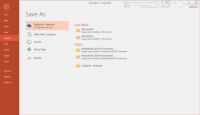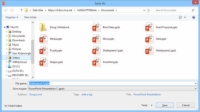Microsoft har integrert cloud computing i PowerPoint 2016 ved å tilby sin egen dedikerte skylagringsressurs, kalt OneDrive, og utpeke den som et av de primære stedene du kan lagre PowerPoint-presentasjonene dine. (OneDrive pleide å hete SkyDrive, men Microsoft måtte endre navnet på grunn av et varemerkesøksmål.)
Når du installerer Office 2016, får du muligheten til å opprette en gratis OneDrive-konto som tilbyr opptil 15 GB gratis skylagring, med mulighet til å kjøpe ekstra lagringsplass. Hvis du abonnerer på Office 365, får du 1 TB skylagring.
I tillegg til å lagre PowerPoint-presentasjoner på OneDrive, kan du også dele presentasjonene dine med andre OneDrive-brukere slik at du kan se og redigere arbeidet ditt i samarbeid. Før du kan dele en presentasjon med en annen bruker, må du først lagre presentasjonen på OneDrive-kontoen din. For å gjøre det, følg bare disse trinnene:
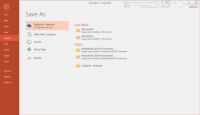
1Velg Fil→ Lagre som.
Lagre som-siden vises, som tilbyr flere steder der presentasjonen kan lagres, som vist. Standardplasseringen er din OneDrive-konto.
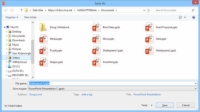
2Klikk OneDrive-plasseringen der du vil lagre presentasjonen.
Dialogboksen Lagre som vises, som vist. Som du kan se, navigerer denne dialogboksen automatisk til OneDrive-kontoens Dokumenter-mapp.
3 Naviger til en annen OneDrive-mappe eller opprett en ny OneDrive-mappe.
Du kan navigere i OneDrive som om det var en lokal harddisk. Og du kan opprette en ny mappe ved å klikke på Ny mappe-knappen.
4Endre filnavnet og klikk deretter på Lagre.
Presentasjonen lagres på OneDrive.